Microsoft ha introdotto Edge invece di Internet Explorer ed è stato abbastanza ben accettato.
Gli utenti sono soddisfatti delle nuove funzionalità offerte da Edge e anche del fatto che è molto più veloce del suo predecessore.
Ma anche questo browser potrebbe bloccarsi di tanto in tanto e in questo articolo scoprirai cosa fare se ciò accade.
Sia nel programma Windows Insider che dopo l'aggiornamento alla versione completa di Windows 10, alcuni utenti hanno segnalato che all'avvio di Microsoft Edge non sono in grado di fare nulla.
Il browser si blocca e vengono visualizzati vari codici di errore.
Fortunatamente, c'è una soluzione per questo strano problema di Microsoft Edge e tutto ciò che devi fare è scrivere alcune righe di comando in PowerShell.
Come posso risolvere i crash di Microsoft Edge?
- Passa a Opera Browser
- Esegui PowerShell
- Disabilita le tue estensioni
1. Passa a Opera Browser

Bene, se non hai il tempo di eseguire alcuna procedura di risoluzione dei problemi, installa un browser diverso sul tuo computer.
Possiamo consigliare volentieri Opera come browser principale o almeno secondario. Viene fornito con una varietà di funzionalità ed è incredibilmente affidabile e stabile.
Il team dietro il browser Opera lo ha reso orientato alla privacy grazie alla VPN integrata, alla protezione dal crypto mining e al Crypto Wallet per transazioni sicure.
Puoi scegliere tra restare con un browser che si blocca frequentemente e un altro che non lo fa. Oltre a ciò, viene fornito con modalità luce e buio e funzionalità di risparmio della batteria.
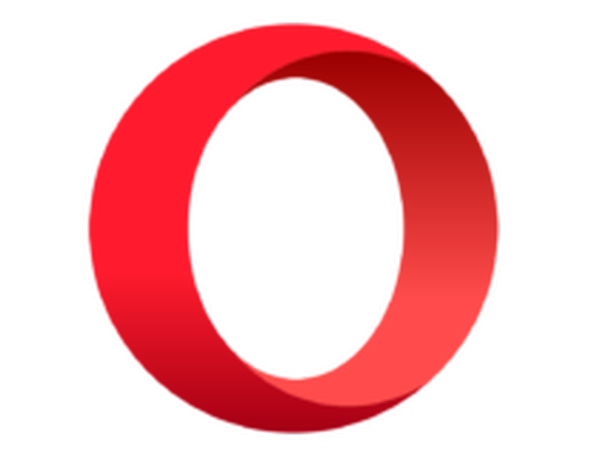
musica lirica
Dai un'occhiata a Opera oggi e scopri di persona quanto sia stabile. Questo browser non si blocca mai! Ottienilo gratis Visita il sito web2. Eseguire PowerShell

- stampa Tasto Windows + scorciatoia da tastiera X. e apri il file Prompt dei comandi (amministratore).
- Nel prompt dei comandi, digita Powershell e premere Invio.
- Incolla la seguente riga nella finestra di PowerShell e premi Invio:
- Get-AppXPackage -AllUsers | Foreach Add-AppxPackage -DisableDevelopmentMode -Register "$ ($ _. InstallLocation) AppXManifest.xml"
- Attendi fino al completamento e C:> Utenti> tuo nome utente> apparirà sullo schermo quando il processo sarà completato.
- Riavvia il computer e prova ad aprire nuovamente Edge.
Se hai problemi ad accedere al prompt dei comandi come amministratore, è meglio dare un'occhiata più da vicino a questa guida.
3. Disabilita le tue estensioni

A volte, le estensioni del browser possono causare l'arresto anomalo di Edge. Per identificare rapidamente il colpevole, è necessario disabilitare tutti i componenti aggiuntivi e le estensioni del browser.
Quindi, riattivali uno per uno. Dopo aver identificato il colpevole, è necessario eliminarlo definitivamente dal computer.
Ecco fatto, spero che sarai in grado di navigare normalmente in Internet con Microsoft Edge di nuovo, dopo aver eseguito questa correzione.
Se hai commenti, suggerimenti o potresti riscontrare un altro problema con Microsoft Edge, faccelo sapere nei commenti e proveremo a trovare una soluzione adatta a te.
Inoltre, abbiamo altri suggerimenti per te ogni volta che incontri uno di questi problemi o cerchi risposte:
- Microsoft Edge si arresta / si arresta in modo anomalo - Se questo è un problema che stai affrontando, svuota la cache o ripristina Windows e conferma di ottenere risultati immediati.
- Microsoft Edge continua a bloccarsi - Quando Edge continua a bloccarsi indipendentemente da quello che fai, forse è il momento di pensare a un browser diverso.
- Perché Microsoft Edge continua a bloccarsi - Spesso si ha il diritto di sospettare che le estensioni del browser causino l'arresto anomalo di Edge. Per identificare il colpevole, non perdere altro tempo e disabilita tutti i componenti aggiuntivi e le estensioni.
Domande frequenti: ulteriori informazioni su MicrosoftEdge
- Perché Microsoft Edge continua a bloccarsi?
Se Microsoft Edge continua a bloccarsi, il problema potrebbe essere un'installazione di Edge danneggiata, quindi dovrai reinstallare Edge.
- Come risolvo Microsoft Edge?
Puoi risolvere la maggior parte dei problemi di Microsoft Edge semplicemente ripristinando le impostazioni predefinite di Edge o reinstallandolo.
- Come si reinstalla Edge?
Per reinstallare Edge, apri PowerShell ed esegui il file Get-AppXPackage -AllUsers -Name Microsoft.MicrosoftEdge | Foreach Add-AppxPackage -DisableDevelopmentMode -Register "$ ($ _. InstallLocation) \ AppXManifest.xml" -Verbose comando.
- Posso disinstallare Microsoft Edge?
Sì, puoi rimuovere Microsoft Edge dal tuo PC, ma alcuni componenti potrebbero fare affidamento su Edge, quindi potresti riscontrare problemi se lo rimuovi completamente.
Nota dell'editore: Questo post è stato originariamente pubblicato in Agosto 2015 e da allora è stato rinnovato e aggiornato nell'aprile 2020 per freschezza, accuratezza e completezza.
- Problemi di Microsoft Edge
 Friendoffriends
Friendoffriends



